Criação e edição de Formulários usando um modelo em branco.
A criação de Formulários desempenha um papel importante em uma solução de software de qualidade, pois é o núcleo das avaliações e funcionalidades de relatórios do sistema.
O artigo a seguir demonstrará ao usuário como criar um formulário usando o modelo em branco fornecido na página “Gerenciador de Formulários” no CYF Quality.
Faça login http://cyf.com
Gerenciador de Formulários
Depois de fazer login, navegue até “Configurações” “Gerenciador de formulários”.
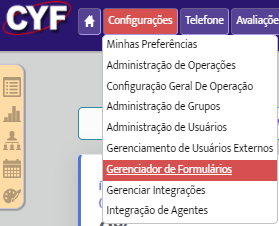
Clique em “Novo Formulário de Monitoria de Contato” conforme mostrado na imagem abaixo.
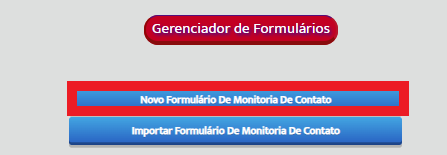
Selecione o “Criar Novo” que aparece na tela.
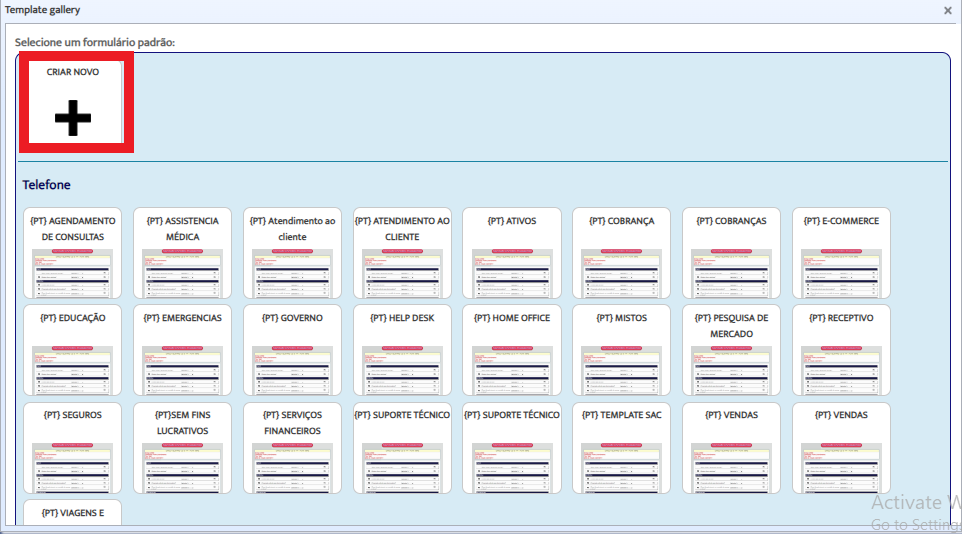
Critérios de formulário:
A próxima página permite nomear seu formulário e escolher os critérios corretos que o formulário deve ter.
No menu suspenso de canais você pode escolher para qual canal este formulário será usado.
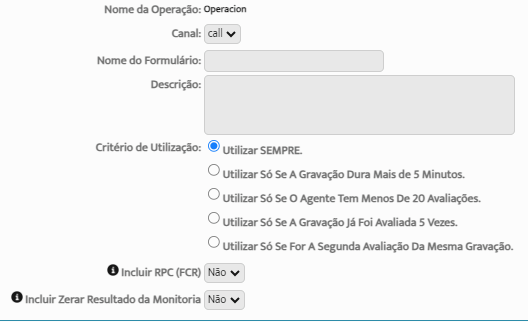
Em seguida, forneça seu formulário nome bem como um breve descrição de qual é a finalidade do formulário e onde ele será usado principalmente.
- Selecione clicando em qualquer um dos botões de opção os Critérios do Formulário
- Selecione Não/Sim para incluir FCR
- Selecione Não/Sim para incluir avaliação de zerar monitoria
FCR (Resolução de Primeira Chamada)
A FCR (First Call Resolution), ou RPC (Resolução na Primeira Chamada), é um indicador de desempenho em call centers que mede a capacidade de resolver a solicitação do cliente já no primeiro contato, sem necessidade de novas ligações ou transferências. Se o problema for solucionado de imediato e o cliente confirmar isso na pesquisa de satisfação, o atendente recebe pontuação completa. Uma alta taxa de RPC (FCR) melhora a experiência do cliente, reduz custos operacionais e aumenta a eficiência do atendimento.
Ao habilitar a função de RPC (FCR) no formulário de avaliação, no final do atendimento será exibida uma opção para que o monitor avalie se sua questão foi resolvida na primeira chamada. Além disso, após múltiplas avaliações, é possível analisar o desempenho da equipe nesse aspecto por meio do relatório de Resolução no Primeiro Contato, permitindo identificar oportunidades de melhoria no atendimento.
Forçar avaliação para zero
Nestes casos, independentemente do fato de o agente poder ter obtido uma pontuação elevada se o agente cometer um erro numa das falhas críticas, esta opção pode ser selecionada e isso forçará o resultado a Zero.
Frases predefinidas
Durante o processo de monitoria e avaliação, os monitores frequentemente precisam adicionar comentários para complementar a análise. Em algumas situações, o resultado da avaliação pode ser apenas um comentário ou uma resposta específica. Para tornar esse processo mais eficiente, os atalhos de comentários permitem salvar e reutilizar observações frequentes, inserindo-as rapidamente durante a avaliação. Isso reduz o tempo gasto na digitação e mantém a consistência dos feedbacks. É possível adicionar até 5 atalhos de comentários (Frases predefinidas) para facilitar o preenchimento.
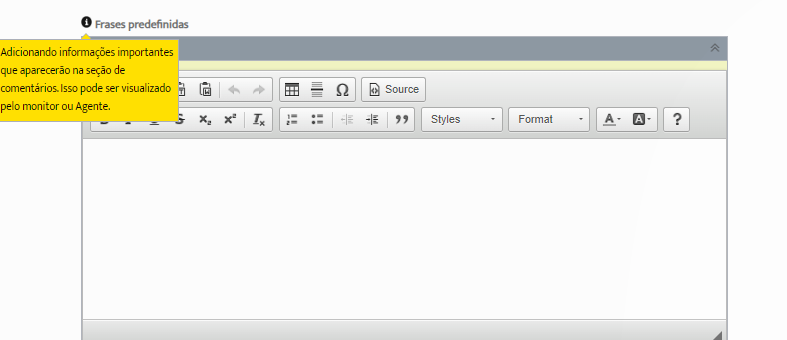
Criando Itens
Após salvar o formulário, você retornará ao gerenciador de formulários.
Para editá-lo o formulário, selecione o ícone de caneta.

A página de edição do formulário consiste no seguinte:
O primeiro campo é onde você verá o nome do formulário e os detalhes inseridos anteriormente. Você pode editar o cabeçalho do formulário neste campo, clicando no botão “Editar cabeçalhos”.
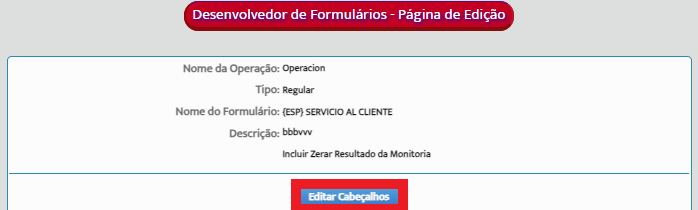
No campo a seguir, começaremos a criar o formulário.
Clique em “Criar novo”.

Um pop-up aparecerá conforme a imagem abaixo. Agora examinaremos cada tipo de item cuidadosamente.
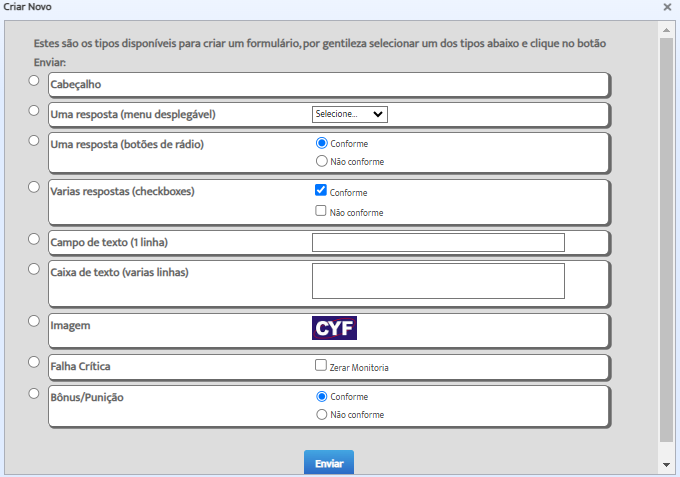
Cabeçalho
Aqui criaremos o cabeçalho de uma seção específica, por exemplo. Abertura ou Saudação, ou Introdução são apenas alguns exemplos que podem ser usados como cabeçalho.

Clique no botão “Enviar”.
Aqui você pode nomear seu cabeçalho.

A página retornará e exibirá o arquivo recém-criado “Cabeçalho”

A seguir continuaremos a inserir um novo item.
Uma resposta (menu desplegável)
O menu desplegável permite que você escolha entre várias opções de forma compacta e organizada. Neste exemplo estamos usando “Conforme” e “Não Conforme”. Para utilizá-lo, clique em “Criar novo” e selecione a opção desejada. Ao clicar no botão correspondente, o menu exibirá diferentes escolhas, cada uma com uma breve descrição para facilitar a seleção.
Após escolher, você será direcionado para a próxima página, onde poderá criar o item conforme necessário.
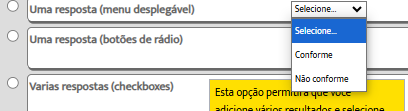
Na página seguinte, criaremos o item.
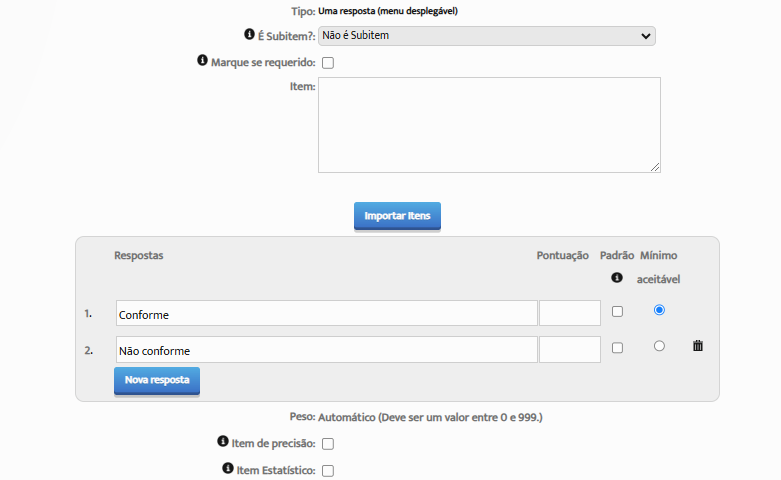
Primeira opção na página é “É um subitem?” a resposta será NÃO pois este será o seu principal item. Você pode criar um Subitem depois de criar o item principal. Demonstraremos isso mais para frente neste artigo.
A opção “Marque se requerido?” torna a seleção de um resultado obrigatória. Isso significa que, se essa opção estiver ativada, o monitor não poderá definir o resultado como “Não Conforme” sem antes escolher uma alternativa válida. Dessa forma, o usuário será obrigado a selecionar um resultado antes de prosseguir, garantindo que nenhuma resposta fique em aberto.
Agora coloque uma descrição do item. Veja o exemplo abaixo.
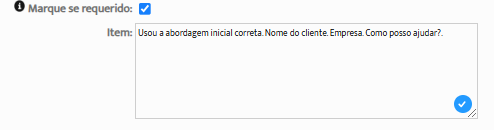
Na próxima etapa criaremos “Respostas” e “Pontuação”. Veja a imagem demonstrando logo abaixo.
- Clique em qualquer uma das caixas de respostas e adicione um de sua escolha. Exemplos como “Conforme” e “Não Conforme” etc.
- Ao lado você pode adicionar uma pontuação para cada resposta. Veja o exemplo abaixo.
- Você pode escolher qual deles deve ser seu padrão. Isso significa simplesmente que, ao ver o formulário, você terá a opção padrão que escolheu.
- Além disso, você pode adicionar a pontuação mínima aceitável para este item.
- Você também pode excluir respostas ou adicionar mais respostas clicando no ícone de excluir ou no botão “nova resposta”.
Exemplo no sistema:
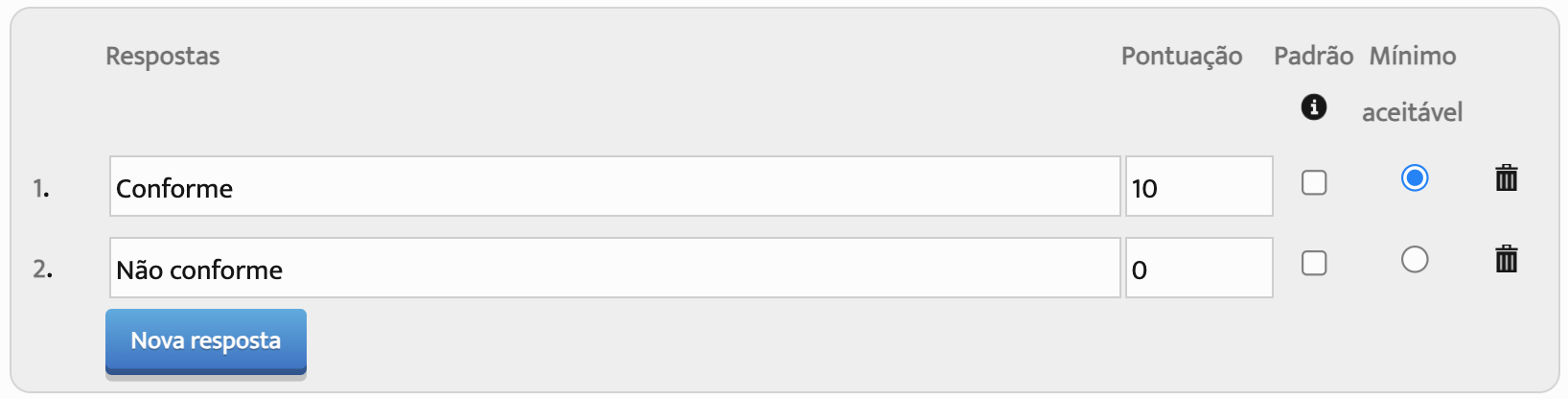
Item de precisão e Estatístico
Mostrado na imagem acima, um item de precisão é um item considerado fundamental para o desempenho ou qualidade do processo, ou produto. Ao marcar a caixa ao lado de “Item de precisão”, esse item será destacado na lista de falhas críticas no relatório, indicando sua importância. Caso esse item falhe, ele terá um impacto significativo e deverá ser tratado com prioridade.
Um item estatístico é um tipo de item cujo resultado será representado graficamente, em um gráfico de pizza, dentro do relatório “Estatístico”. Quando essa opção é escolhida, os dados relacionados a esse item serão analisados de forma visual, facilitando a interpretação das informações estatísticas.
“Ajuda para este item”. Esta seção permite ao usuário fornecer uma breve descrição do que é necessário para este item. Esta funcionalidade pode ser usada para orientar o agente sobre o que é esperado quando o agente receber o relatório de avaliação preenchido quando for avaliado.
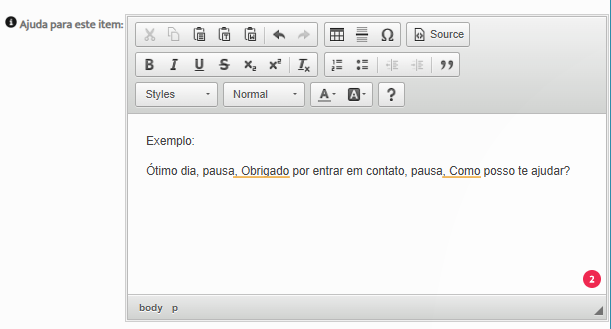
Atalhos
A funcionalidade de atalho é uma ferramenta interessante para adicionar Comentários. Isto é especialmente útil quando o avaliador usa sempre o mesmo comentário. Você pode adicionar até 5 comentários e quando a avaliação for concluída e o monitor precisar adicionar o comentário basta clicar no comentário correto e ele será automaticamente adicionado à avaliação.

Salve o item clicando no botão “Salvar” na parte inferior da tela.
O usuário retornará a página de formulário, onde é capaz de ver o recém-criado item. O usuário pode editar novamente o item se assim desejar, clicando no ícone caneta e editando o item.
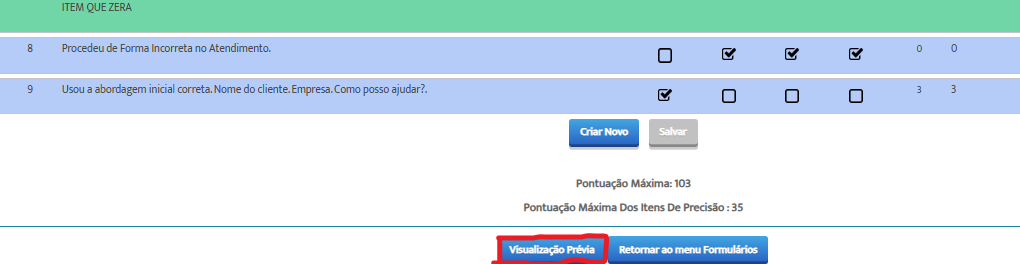
O usuário também pode visualizar o formulário à medida que avança clicando no botão “Visualização Prévia”.
Você também pode verificar a pontuação à medida que avança e adicionar cabeçalhos e itens. Lembre-se de que você pode usar qualquer nota para seu exemplo de pontuação 10, 50 100. etc. o sistema sempre refletirá a porcentagem de pontuação até 100%.
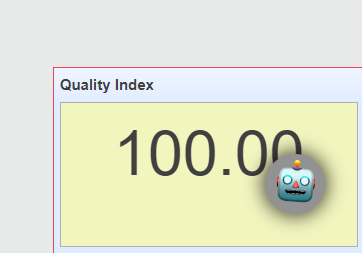
O pop-up com a nota aparecerá no canto inferior direito da página. Você pode ir mudando as pontuações e ver as mudanças à medida que modifica.
Você, o usuário, pode continuar adicionando itens e editando até que o formulário seja preenchido.
Botões de rádio
Um botão de rádio é um tipo de campo de seleção em que o usuário pode escolher apenas uma opção entre várias disponíveis. Ele é usado quando é necessário escolher apenas uma resposta.
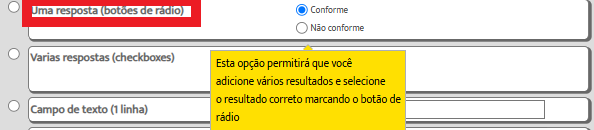
Várias respostas (Checkboxes)
Na caixa de múltiplas respostas, o usuário pode selecionar várias opções, e cada resposta selecionada deve ter uma pontuação atribuída para somar ao valor total. Exemplo:
- Resultado 1 = 5
- Resultado 2 = 2
- Resultado 3 = 3
O Total acima será 10. Se errar, por exemplo, no Resultado 2, o usuário perderá o total daquele item e sua pontuação será 8 neste caso.
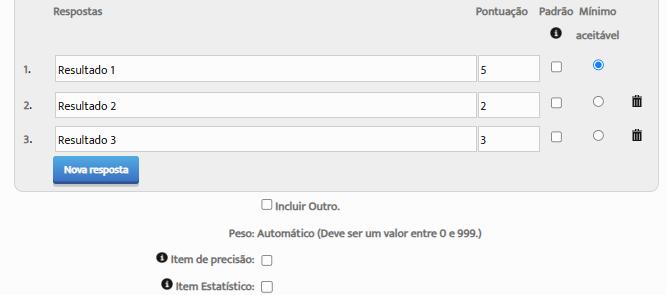
Você pode clicar mais uma vez “Visualização Prévia” e ver o formulário e verificar a pontuação também.
Opção de 1 linha e várias linhas.
Na opção de resultado de 1 linha, o usuário deve inserir uma descrição específica para o item criado. Essa descrição serve apenas como um comentário ou explicação sobre o item e não afeta a pontuação da avaliação.
O mesmo se aplica à opção de várias linhas, mas a diferença é que você pode adicionar mais de uma descrição em linhas separadas.
É importante lembrar de verificar o limite de caracteres especificado para cada linha. Caso a descrição ultrapasse esse limite, você não conseguirá digitar todo o conteúdo, pois o campo aceitará apenas a quantidade máxima de caracteres permitida.
Usando a imagem
A imagem abaixo é apenas para fins de personalização.

Falha crítica
Os dois últimos itens devem ser usados da seguinte forma:
![]()
A escolha deste item forçará a Avaliação a Zero independente da pontuação que o agente tenha pontuado ao longo da avaliação.
Bônus/Punição
Quando a opção Bônus/Punição é ativada, ela altera como a pontuação é tratada. Se, por exemplo, a avaliação total for 150 pontos e o usuário perder 10 pontos em algum item, ele ainda terá uma pontuação de 93,4%, porque os 10 pontos perdidos representam uma parte proporcional da avaliação.
No entanto, se o Bônus/Punição for escolhido e o usuário falhar nesse item, ele perderá todos os 10 pontos relacionados a nota final, o que resultará em uma pontuação final de 90%. Ou seja, o item não funciona como porcentagem, caso falhe, o impacto na pontuação será retirado na nota final, ao invés de ser proporcional.
Adicionando Subitens
Conforme mencionado anteriormente no artigo, demonstraremos como criar subitens.
Primeiro criamos um item principal.
Agora continuaremos adicionando subitens a este item. Veja a imagem abaixo. Certifique-se de escolher o item correto criado.
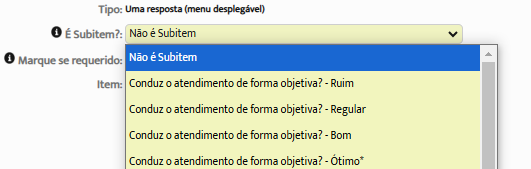
Neste caso será “Conduz o atendimento de forma objetiva?”
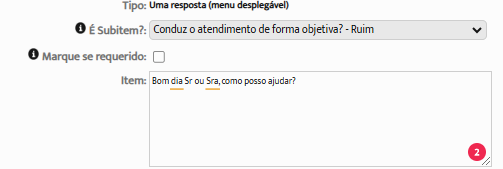
- Adicionaremos o subitem conforme mostrado na imagem acima. Clique em “Salvar item” depois de criar o subitem.
- O subitem aparecerá na parte inferior do item principal.
- Clique no botão “visualização prévia” do formulário e você poderá ver o item Principal e seu Subitem. Lembre-se que se o agente cometer um erro no Item Principal os subitens não poderão ser acessados. Eles entrarão em colapso automaticamente.
Publicando o formulário
Para utilizar o formulário criado, você então precisa publicá-lo. Observe que, uma vez publicado, o formulário não poderá ser excluído. O formulário só pode ser “Editado” e “Arquivado” como mostrado abaixo a opção de arquivar.
Caso você queira editar um formulário publicado, clique no ícone “duplicar”. Com esta cópia faça as alterações desejadas, publique-o novamente.
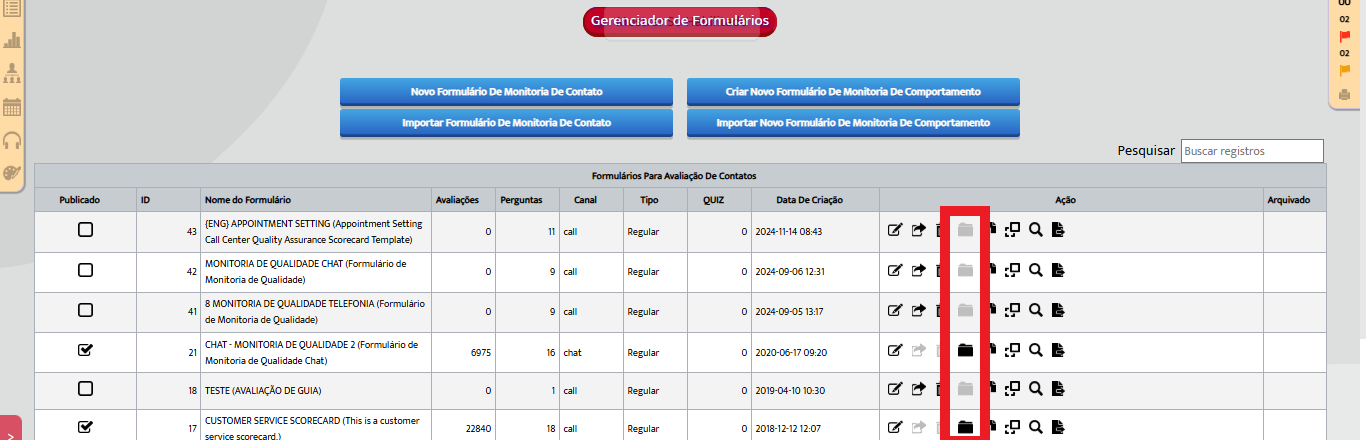
Isso conclui nosso artigo da Base de Conhecimento sobre “Como criar um formulário usando um modelo em branco”
Caso você precise de mais assistência, não hesite em nos contatar em support@cyf.com